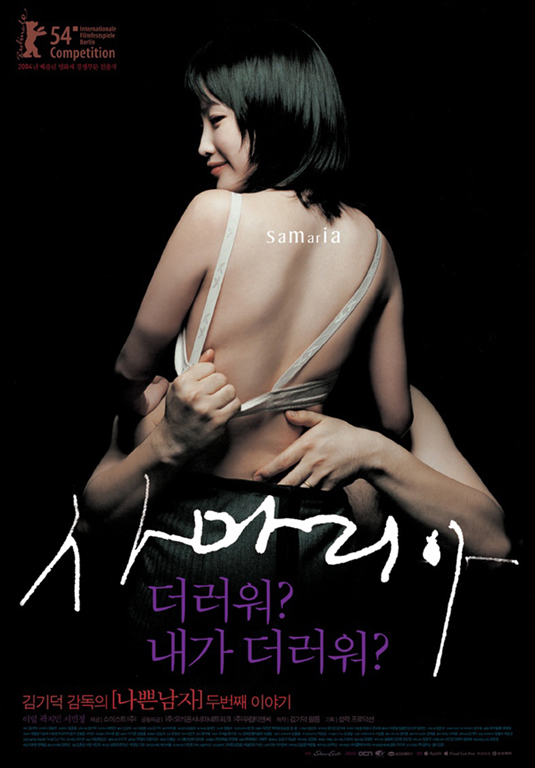বুন্টু ১০.০৪ সেটআপ করার পদ্ধতি নিচে আলোচনা করা হবে।
১ম ধাপঃ
প্রথমে BIOS settings করে নিতে হবে। BIOS এ প্রবেশ করার জন্য DEL or F1 or F2 press করে boot settings এ ডুকে CD-ROM or Removable Media as the first boot device সিলেক্ট করে নিব এরপর F10 দিব (or any other key specified by the system) to save and exit.২য় ধাপঃ
Ubuntu CD সিডি রমে প্রবেশ করিয়ে boot করি এরপর নিচের screen টা দেখতে পাব

বাম পাশের স্ক্রিন (screen) থেকে language সিলেক্ট করে “Install Ubuntu 10.04 LTS” ক্লিক করি।
৩য় ধাপঃ
Time zone select Select করে বাম দিকের drop down list থেকেregion select করব।

৪র্থ ধাপঃ
এরপর keyboard layout সালেক্ট করব ।

৫ম ধাপঃ
এই ধাপটি খুবই গুরুত্ত্বপূর্ণ কারন এই ধাপটিতে উবুন্টু পার্টিশন করবে তাই সতর্কতার সাথে এই ধাপটি পার করতে হবে।

এখানে পার্টিশনের দুইটি অপশন আছে “Erase and use the entire disk” এবং “Specify Partitions Manually”. যারা অন্য অপারেটিং সিস্টেম বা অন্যান্য পার্টিশন আছে, আমি তাদের জন্য “Specify Partitions Manually” সুপারিশ করব।
“Specify Partitions Manually” সিলেক্ট করার পর "ফরওয়ার্ড" এ ক্লিককরব।
৬ষ্ঠ ধাপঃ
এখন, যদি আপনার হার্ড ডিস্কে কোনো পার্টিশন না থাকে, যদি brand new হার্ড ডিস্ক হয়, তাহলে “New Partition Table” ক্লিক করুন. এরপর "continue" ক্লিক করুন ।

৭ম ধাপঃ
পরবর্তী আমরা পার্টিশন তৈরী করব। Select the free space and click on “Add”


১। এখন প্রথমে কোন ধরনের পার্টিশন চান তি নির্বাচন করতে হবে।
২। তারপর পার্টিশনের পরিমান দিতে হবে ।
৩। নতুন পার্টিশন জন্য অবস্থান, ডিফল্ট সেটিংস হিসাবে থাকে।
৪। পার্টিশনের প্রকার উল্লেখ করা।
৫। অবশেষে আপনাকে মাউন্ট পয়েন্ট দিতে হবে।
যদি আপনার কোনো পার্টিশন না থাকে, যদি আপনার হার্ড ডিস্কে নতুন হয়ঃ
প্রাথমিক পার্টিশন তৈরী করতে হবে 30% of the free space, Partition format Ext4, Mount point “/” এভাবে।
লজিক্যাল পার্টিশন তৈরী করতে Partition format : Swap.
এর অধিনে অন্য ভাগ গুলো হবে Partition format Ext4, Mount point “/home”.
যদি অন্য অপারেটিং সিস্টেম ইনস্টল করা থাকে -
Select an existing partition and click on “Change” and then reduce the size of that partition.
লজিক্যাল পার্টিশন তৈরী করতে হবে- 30% of the free space, Partition format Ext4, Mount point “/” এভাবে।
লজিক্যাল পার্টিশন তৈরী করতে Partition format : Swap.
এর অধিনে অন্য ভাগ গুলো হবে Partition format Ext4, Mount point “/home”.
৮ম ধাপঃ
পার্টিশন এর ধাপটি শেষ হলে “Forward” click করবেন।

৯ম ধাপঃ
এবার তথ্যগুলো পূরন করবেন

What is your Name এর ঘরে নাম দিবেন, পরের ঘরে লগইন নাম দিবেন
এবং পাসওয়ার্ড এর ঘরে A strong password দিবেন।
এর পর computer name দিয়ে forward এ click করবেন
১০ম ধাপঃ
ইনস্টলের বার্তা আসবে “Install” এ click করবেন।
এবার উবুন্টু ইনস্টল করা শুরু হবে...............

১১শ ধাপঃ
ইনস্টলেশনের সময় language packs ডাউনলোড শুরু হবে এর জন্য কিছু সময় নিবে, সুতরাং আপনি যদি মনে করেন আপনি আপনার সময় নষ্ট হয়, আপনি এটি বাতিল (skip)করতে পারেন।

১২শ ধাপঃ
ইনস্টল প্রক্রিয়া শেষে restart এর বার্তা আসবে “Restart Now” ক্লিক করে সর্বশেষ সিডি বের করে নিন

Re-start করার পরে, আপনি আপনার নতুন উবুন্টু সিস্টেম লগইন পর্দার পাবেন। লগইন পূরণ করে উপলব্ধি করুন এবং ব্যবহার করুন উবুন্টু ১০.০৪
মুল পোস্ট 

 যদি গানটিতে আগে ছবি থাকে তাহলে সেটা ডিলিট এ ক্লিক করে ডিলিট করে দিন। এখন ADD বটনে ক্লিক করে আপনি যে ছবিটি দিতে চান সেটা সিলেক্ট করে অপেন করুণ। এপলাই বটনে ক্লিক এর পর Ok বটনে ক্লিক করুন.. এইবার উইন্ডোজ মিডিয়া প্লেয়ারে কোলুজ করে গানটি আবার শুনুন… দেখুন ছবি হয়েছে কি না।
যদি গানটিতে আগে ছবি থাকে তাহলে সেটা ডিলিট এ ক্লিক করে ডিলিট করে দিন। এখন ADD বটনে ক্লিক করে আপনি যে ছবিটি দিতে চান সেটা সিলেক্ট করে অপেন করুণ। এপলাই বটনে ক্লিক এর পর Ok বটনে ক্লিক করুন.. এইবার উইন্ডোজ মিডিয়া প্লেয়ারে কোলুজ করে গানটি আবার শুনুন… দেখুন ছবি হয়েছে কি না।

 যদি গানটিতে আগে ছবি থাকে তাহলে সেটা ডিলিট এ ক্লিক করে ডিলিট করে দিন। এখন ADD বটনে ক্লিক করে আপনি যে ছবিটি দিতে চান সেটা সিলেক্ট করে অপেন করুণ। এপলাই বটনে ক্লিক এর পর Ok বটনে ক্লিক করুন.. এইবার উইন্ডোজ মিডিয়া প্লেয়ারে কোলুজ করে গানটি আবার শুনুন… দেখুন ছবি হয়েছে কি না।
যদি গানটিতে আগে ছবি থাকে তাহলে সেটা ডিলিট এ ক্লিক করে ডিলিট করে দিন। এখন ADD বটনে ক্লিক করে আপনি যে ছবিটি দিতে চান সেটা সিলেক্ট করে অপেন করুণ। এপলাই বটনে ক্লিক এর পর Ok বটনে ক্লিক করুন.. এইবার উইন্ডোজ মিডিয়া প্লেয়ারে কোলুজ করে গানটি আবার শুনুন… দেখুন ছবি হয়েছে কি না।